بلافاصله پس از روشن کردن رایانه ، پردازنده آن کنترل را به سیستم ورودی / خروجی (BIOS) اصلی که در حافظه دائمی نوشته شده است ، منتقل می کند. در پایان بررسی سلامت دستگاه ، به صورت پی در پی دیسک های موجود را اسکن می کند تا بوت لودر سیستم عامل را شناسایی کند. کنترل بیشتر با بوت لودر به دیسک پیدا شده اول منتقل می شود و بوت در نظر گرفته می شود. بنابراین ، برای تغییر دیسک بوت ، اغلب کافی است که آن را اول در صف نظرسنجی BIOS قرار دهیم.
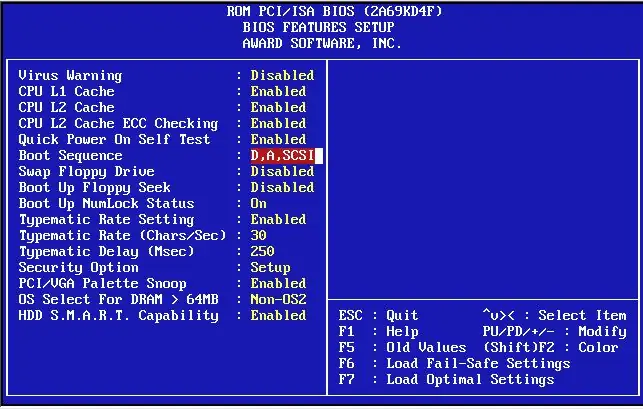
دستورالعمل ها
مرحله 1
برای تغییر دیسک بوت ، ابتدا باید به صفحه تغییر تنظیمات BIOS بروید (سیستم ورودی / خروجی پایه - "سیستم ورودی / خروجی پایه"). برای انجام این کار ، پس از روشن کردن رایانه ، حتی قبل از اینکه خطوط دارای گزارش مربوط به بررسی دستگاه روی صفحه ظاهر شوند ، کلید Delete (برای Award BIOS) یا F2 (برای Phoenix و AMI BIOS) را فشار دهید. معمولاً اطلاعات كلیدی اختصاص داده شده در پایین صفحه مانیتور ظاهر می شود.
گام 2
بسته به سازنده و نسخه BIOS ، مسیر تنظیمات مورد نیاز برای توالی نظرسنجی دستگاه ممکن است متفاوت باشد. در بعضی از موارد ، شما باید بخش Advanced BIOS Features را انتخاب کرده و مقدار تنظیمات First Boot Device را تغییر دهید (به عنوان مثال ، در AMI BIOS 1.45 ، Phoenix AWARD BIOS 6.0). بقیه دارای یک بخش جداگانه به نام Boot (به عنوان مثال ، در AMI BIOS 2.54) و همان تنظیم First Boot Device در آن قرار داده شده است. در هر صورت ، معنی و هدف بخشها و متغیرها مشابه خواهد بود.
مرحله 3
پس از تغییر ترتیب نظر سنجی دیسک های رایانه ، باید از پانل تنظیمات BIOS خارج شوید. این کار با انتخاب مورد مناسب منو انجام می شود. سوالی درباره ذخیره تغییرات ایجاد شده در هنگام خروج پرسیده خواهد شد. برای ذخیره نتایج تنظیم ، باید پاسخ مثبت دهید.
مرحله 4
در برخی از نسخه های BIOS ، تغییر دیسک بوت بدون تغییر تنظیمات امکان پذیر است. برای انجام این کار ، در طول فرایند راه اندازی ، F11 را فشار دهید (در AMI BIOS 1.45) - فرمان مربوطه در پایین صفحه وجود دارد. در نتیجه ، منویی از دیسک های موجود برای بارگیری به شما پیشنهاد می شود که باید در آن انتخاب کنید. با این حال ، این یک راه حل یک بار است. بنابراین ، در هنگام راه اندازی بعدی ، BIOS دیسک راه اندازی را مطابق با ترتیب مشخص شده در تنظیمات خود انتخاب می کند.







